Навигация
Конспект по теме: Создание таблицы в текстовом документе
2. Конспект по теме: Создание таблицы в текстовом документе
Преобразовать имеющийся текст в таблицу можно с помощью команды Таблица/Преобразовать в таблицу, однако часто бывает удобнее сначала создать таблицу и лишь затем заполнять ее данными.
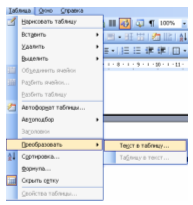
В текстовом редакторе Word есть две возможности создания таблиц: ввод вручную и ввод по образцу. В первом случае задается команда Таблица/Вставить/Таблица. Пользователю предоставляется возможность ввода количества столбцов и строк, с заданием ширины столбцов, либо автоматическим регулированием ширины. По умолчанию таблица занимает всю ширину страницы, с одинаковой шириной столбцов. Здесь же можно выбрать подходящий вариант оформления.

На панели инструментов есть кнопка ![]() , благодаря которой вводится таблица простым выделением необходимых клеток.
, благодаря которой вводится таблица простым выделением необходимых клеток.
Другим способом является создание таблицы «вручную». Задается с помощью команды Таблица/Нарисовать таблицу.
Пользователь рисует таблицу с использованием предложенной панели инструментов. С помощью карандаша очерчиваются контуры таблицы, строки и столбцы, при необходимости можно стереть с помощью «ЛАСТИКА». Другие возможности панели:
·форматирование ячеек;
·изменение формата данных;
·операции над структурой таблицы;
·сортировка данных;
·и т.д.
2) Операции с таблицей
Выделение строки/столбца:
Подвести указатель мыши левее строки или выше столбца и щелкнуть мышью в тот момент, когда указатель примет форму стрелки, указывающей на выделяемый участок.
Изменение ширины столбца:
Нужно подвести указатель мыши к линии, разделяющей два столбца и в тот момент, когда указатель примет вид двойной стрелки, нажать левую клавишу мыши и перенести границу столбца в сторону. .
Перемещение столбца таблицы:
Для перемещения столбцов таблицы можно использовать горизонтальную линейку. Щелкнув мышью в любом месте над таблицей, установить курсор на самую первую левую метку и когда появятся стрелки изменения размеров нажать левую кнопку мыши, и, удерживая ее, переместить границу на необходимое количество делений.
·Вставка строки/столбца/ячейки:
Используется команда Таблица/Вставить/Строки ниже. Либо воспользоваться возможностями контекстного меню.

Удаление таблицы:
При использовании выделения ячеек таблицы и нажатия клавиши <Delete>, удаляется лишь содержимое ячеек. Для удаления всей таблицы необходимо выделить не только саму таблицу, но и пространство за ее пределами, либо выделить ячейки таблицы 'и выполнить команду Таблица/Удалить/Столбцы.
Правила Оформления таблиц
1.в названии таблицы должны присутствовать нумерационный и тематический заголовки;
2.текст в таблицах должен быть набран пониженным кеглем в сравнении с основным текстом;
3.строки заголовков должны располагаться по центру;
4.заголовки не должны разбиваться на части;
5.строки, содержащие заголовки, должны быть отмечены как заголовки (таблица/Заголовки).
3) Использование автоформатов таблиц и форматирование по собственному дизайну
Автоматическое форматирование внешнего вида таблиц производится с помощью команды Таблица/Автоформат.
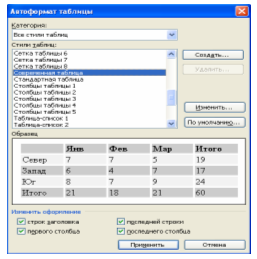
Диалоговая панель Автоформат таблицы представляет множество вариантов оформления таблицы. В списке Форматы: можно выбирать различные варианты и просматривать их в окне Образец.
Форматирование таблицы вручную можно выполнить с помощью команды Формат/Границы и заливка.
Диалоговая панель Границы и заливка позволяет выбрать требуемые параметры.
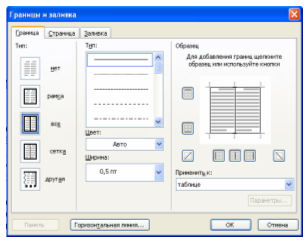
На вкладке Граница можно задать тип границы (Нет, Сетка, Рамка и др.), тип и ширину линий границы. На вкладке Заливка можно задать цвет фона ячеек или выбрать узор.
4) Редактирование структуры таблиц.
Изменение ширины столбцов или высоты строк реализуется с помощью мыши (перетаскиванием границ). Задать точную ширину столбца (высоту строки) можно с помощью команды Таблица/Высота и ширина ячейки.
Вставка или удаление строк и столбцов в имеющейся таблице производится с помощью команд Вставить/Удалить строку (столбец) меню Таблица.
5) Лабораторная работа «Создание форматирование таблицы»
Задание: создать таблицу с расписанием занятий на неделю.
1 шаг. Определение структуры таблицы
· По столбцам будут распределены дни недели (6 дней);
· По строкам будут распределены номера уроков (7 уроков);
· С учетом заголовков таблица должна содержать 7 столбцов и 8 строк.
2 шаг. Создание макета таблицы
· Задать команду Таблица/Вставить/Таблица;
· Задать количество строк и столбцов.
3 шаг. Ввод данных в ячейки таблицы
· Ввести названия столбцов и строк;
· Ввести данные в каждую ячейку.
4 шаг. Форматирование данных
· Выделить первую строку;
· Позиционировать по центру;
· Задать полужирное начертание;
· Изменить регистр, сделать все буквы прописными;
· Выделить первый столбец;
· Позиционировать по центру;
· Задать полужирное начертание;
· Изменить регистр, сделать все буквы прописными.
Похожие работы
... «ABBYY Fine Reader Form» и «Cognitive Forms». 3.1 Система ABBYY Fine Reader Form Система Fine Reader Form предназначена для автоматического ввода данных из стандартных форм и форматированных документов в информационные системы и базы данных. Преимущества системы: · Реализация пилотного проекта и принятие решения о внедрении по его результатам. · Лёгкость настройки на ...
... 195,2 или 1,952Е + 02. Если ширина ячейки мала, то числа ставятся символы # # #. При этом число сохраняется. Текстовые данные – это строка текста произвольной длины. Текстом в электронных таблицах Excel является последовательность символов, состоящая из букв, цифр и пробелов, например запись «32 Мбайт» является текстовой. По умолчанию текст выравнивается в ячейке по левому краю. Это объясняется ...
... фрагмент целые столбцы. В выделенный фрагмент могут входить все ячейки строки, но маркеры концов строк должны оставаться вне выделения. Использование команд меню Таблица Выше была описана работа с таблицами посредством стандартной панели инструментов, мыши и контекстных меню. Обычно эти интерактивные методы оказываются самыми быстрыми и удобными. Меню Таблица открывает альтернативные возможности ...
... , поэтому при изменении стиля Обычный изменятся все основанные на нем стили. Стиль Обычный не основан ни на одном из стилей. Элементы текстовых документов, которые вводятся в документ в процессе его редактирования и форматирования: · Колонтитулы (Вид / Колонтитулы) · Символ (Вставка / Символ) · Ссылка (сноски; названия рисунков, таблиц, формул; ...
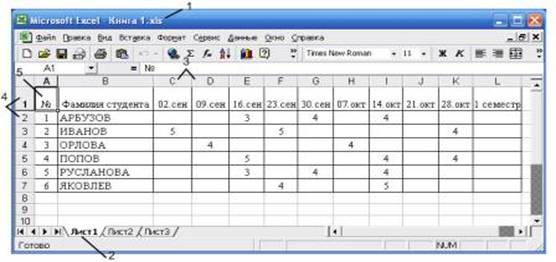

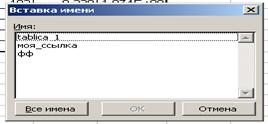

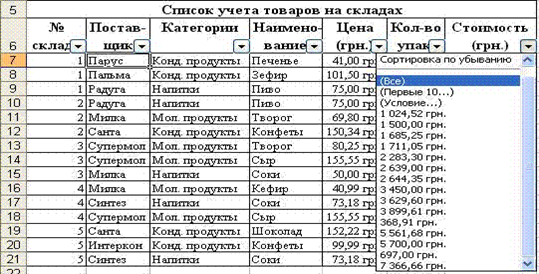
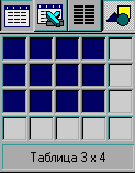
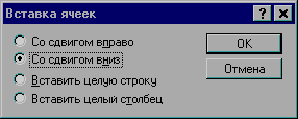

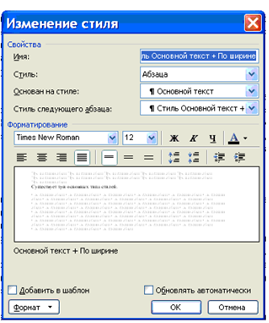
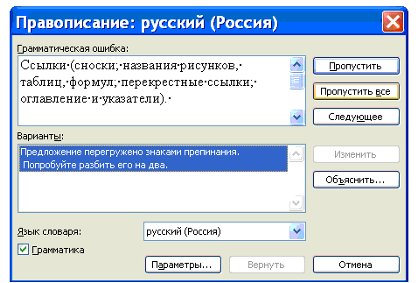
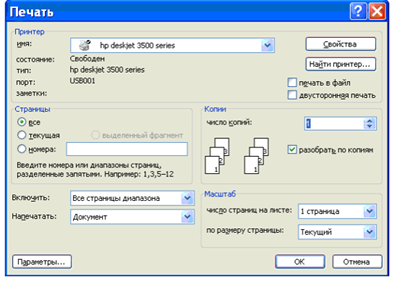
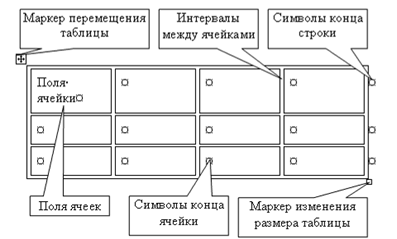
0 комментариев